刪除 iPhone 13/12/11/X/XS/XR 上的面容 ID
你第一次設置Face ID的時候是不是出錯了? 或者您是否厭倦了戴上面具以使用 Face ID 來解鎖您的 iPhone? 現在,您要禁用面容 ID。 無論您的原因是什麼,請閱讀本文以了解 怎麼去掉人臉ID 在 iPhone X、iPhone XS、iPhone XR 或 iPhone 11、iPhone 12 和 iPhone 13 上。
第一部分:什麼是面容 ID?

如果新 iPhone 13/12/11 是你的第一部 iPhone,或者如果你既沒有從 6/7/8 系列升級你的 iPhone,也沒有跟上蘋果世界的動態,你可能想知道這個叫做 Face ID 的新奇事物是什麼.
Face ID 是 iPhone X 首次配備的身份驗證系統,隨後是 iPhone 11、iPhone 12 和現在的 iPhone 13。與使用指紋的 Touch ID 一樣,Face ID 使用您的面部指標來驗證您的身份一切,就像 Touch ID 一樣。
Face ID 不是 Touch ID 的新高級版本,而是一個完全不同的身份驗證系統,它使用不同的組件,Apple 稱之為 TrueDepth 相機來掃描你的面部指標。 面容 ID 在配備觸控 ID 的手機(今天的 iPhone SE 2022)上不可用,觸控 ID 在配備面容 ID 作為其身份驗證機制的 iPhone 上不可用。
第二部分:你可以用 Face ID 做什麼?
我們大多數人都知道我們可以解鎖 iPhone 通過面容 ID 而不是指紋或密碼來識別我們的臉。 但實際上,Face ID 不僅僅如此。 讓我們了解您可以使用 Face ID 做的更酷的事情,這可以幫助您做出決定是否仍要禁用它. 以下是您可以在 iPhone 13/12/11 上使用 Face ID 執行的操作:
II.I 解鎖你的 iPhone 13/12/11
作為一種身份驗證機制,Face ID 使您能夠 解鎖你的 iPhone 13/iPhone 12/iPhone 11 看看。 怎麼做? 以下是步驟:
第 1 步:拿起手中的 iPhone 13/12/11 或點擊屏幕將其喚醒。
第 2 步:查看 iPhone。
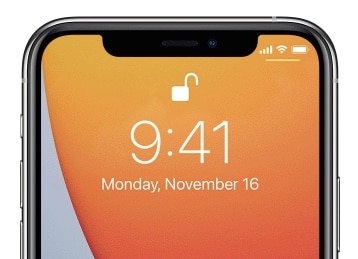
當鎖定符號變為解鎖位置時,您可以向上滑動以使用面容 ID 解鎖您的 iPhone 13/12/11 並進入主屏幕。
請注意,面容 ID 在 iPhone 的橫向模式下無法使用。
II.II 在 iPhone 上使用面容 ID 進行購買 13 年 12 月 11 日
面容 ID 允許您驗證自己的身份,以便在 App Store、Book Store 和 iTunes Store 中進行購買,並在任何支持的地方使用 Apple Pay。
如何在 iPhone 13/12/11 上使用 Face ID 在 App Store、Book Store 和 iTunes Store 進行購買:
第 1 步:通過轉到設置 > 面容 ID 和密碼並確保將 iTunes 和 App Store 切換為打開,檢查是否為在這些商店中的購買啟用了面容 ID。

第 2 步:在這些商店中的任何一個上,當您點擊購買某些內容的選項時,將顯示一個付款確認彈出窗口以及使用 Face ID 驗證您自己的說明。
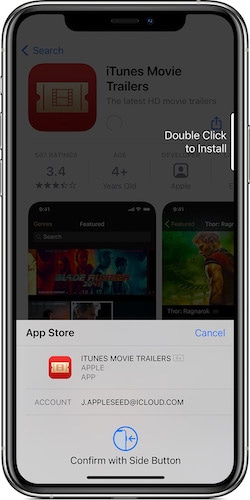
說明很簡單:按兩次側面按鈕以使用您的面容 ID 進行身份驗證並進行購買。
完成後,滿意的叮噹聲和復選標記將確認該操作。
如何在 iPhone 13/12/11 上使用 Face ID 使用 Apple Pay 付款:
第 1 步:如果您所在國家/地區的銀行機構支持 Apple Pay,您可以通過將支持銀行的信用卡、借記卡或預付卡添加到您 iPhone 13/12/11 上的 Wallet 應用程序來進行設置。
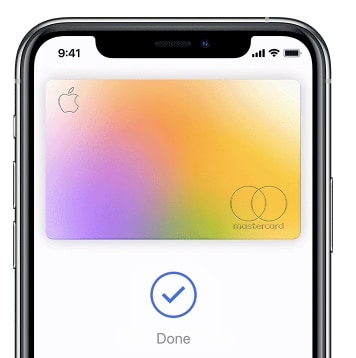
第 2 步:添加卡片並準備好使用後,檢查 Apple Pay 是否已在“設置”>“Face ID 和密碼”下啟用。
第 3 步:對於 App Store/Book Store/iTunes Store 購買,它一如既往地工作,您雙擊側邊按鈕進行身份驗證並使用您的默認卡。
第 4 步:查看您的 iPhone 以使用您的 Face ID 進行身份驗證並進行購買。
第 5 步:在零售店付款時,握住您的 iPhone(頂部靠近閱讀器)並等待選中標記和完成消息。
第 6 步:要在網站上使用 Apple Pay 付款,請選擇 Apple Pay 作為付款方式,雙擊側邊按鈕,查看您的 iPhone,然後等待完成消息和復選標記完成該過程。
II.III 自動降低鈴聲和鬧鐘音量
Face ID 還啟用了 Apple 所謂的 Attention Aware 功能,這些功能為擁有 Face ID 的 iPhone 用戶提供了便利。
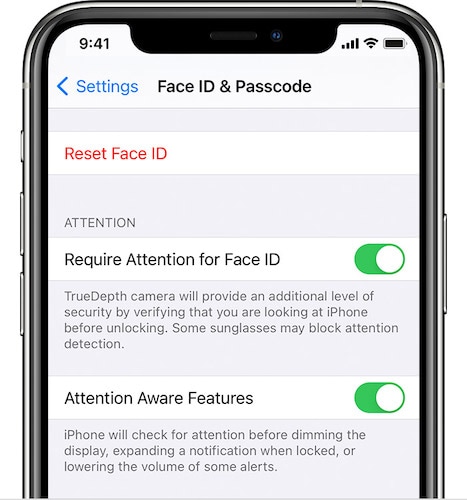
設置和使用注意力感知功能很容易:
第 1 步:進入設置 > 面容 ID 和密碼。
第 2 步:打開需要注意麵容 ID。
第 3 步:打開注意力感知功能。
而已。 現在,當你接到電話並且你的 iPhone 13 響亮時,看著你的 iPhone 13/12/11 會導致它降低音量。 當鬧鐘響起時,您只需看著 iPhone 即可降低音量。 此外,您的 iPhone 屏幕在您查看期間不會變暗或關閉。 這意味著您現在可以在 Kindle 上閱讀這些書籍,而無需不斷點擊屏幕使其保持清醒。
II.IV 使用 Face ID 在 Safari 中自動填寫密碼
Face ID 還允許用戶在 Safari 中自動填寫密碼,以便在 iPhone 13/12/11 上使用 Face ID 獲得更快、更方便的登錄體驗。
第 1 步:轉到設置 > 面容 ID 和密碼,然後打開密碼自動填充。
第 2 步:現在,當您使用 Safari 打開需要登錄的網站時,點擊用戶名字段或密碼字段將彈出鍵盤,如果您已保存它們,則在該鍵盤頂部將顯示您的網站憑據在 iCloud 密碼中。 點擊憑據。
第 3 步:查看您的 iPhone 以使用 Face ID 進行身份驗證,Safari 將為您自動填充憑據。
II.V 動話表情和擬我表情
到目前為止,我們已經了解了 Face ID 如何啟用生產力功能以及使用它的便利性。 現在,我們來到了有趣的部分——Animojis。 Apple 於 2022 年在 iPhone X 上大張旗鼓地推出了 Face ID,其中很大一部分是 Animojis。 隨著時間的推移,Apple 為 iPhone 帶來了新功能,並在 Animoji 旁邊添加了擬我表情。

Animojis 是動畫表情符號。 Face ID 中 TrueDepth 攝像頭啟用的高級算法使這些成為可能。 動畫表情符號或 Animojis 可以模仿您的面部表情,您可以在應用程序的消息對話中使用它們。
以下是在新 iPhone 13/12/11 上的對話中發送 Animojis 的方法:
第 1 步:在消息應用程序中打開消息對話。
第 2 步:點擊擬我表情按鈕(黃框中的一個字符)並滑動以選擇您要發送的所需動話表情/擬我表情。
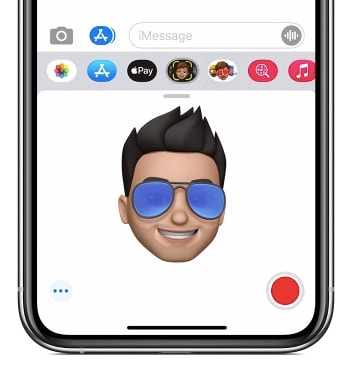
第 3 步:點擊“錄製”按鈕,您現在有 30 秒的時間用您的臉做您想做的事,角色會在屏幕上為您重現。
第 4 步:完成後,“錄製”按鈕變為“發送”:
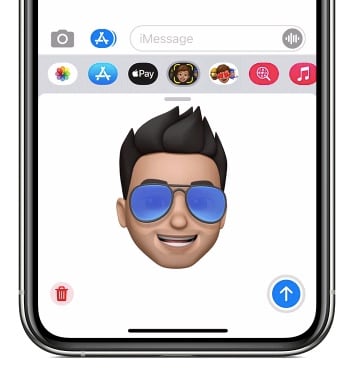
點擊發送以發送您的第一個擬我表情/動話表情。
第三部分:如何在 iPhone 13/12/11 上刪除 Face ID
對於為全球幾乎所有用戶帶來出色體驗的所有硬件和軟件,Face ID 可能會遇到相當多的問題。 有時,您的臉可能無法被識別,有時可能無法完全正常工作。
最近,隨著 COVID-19 大流行,我們已經看到 Face ID 如何難以為我們工作,為什麼? 因為它無法用口罩掃描我們的臉! 因此,從我們的 iPhone 中移除 Face ID 並僅依靠密碼是有意義的。 或者,如果您因在家工作而增加了一些“COVID 體重”,您想在 13 年 12 月 11 日重置您的 iPhone 上的面容 ID,並重新設置它。
大多數情況下,解決硬件和軟件問題的最佳和最簡單的方法是重新啟動相關設備。 要重新啟動您的 iPhone 13/12/11,請長按側邊按鈕,直到出現電源滑塊並拖動它以關閉設備。 然後,使用側邊按鈕再次啟動手機。
有時,問題會持續存在,重新啟動並不能解決它們。 TrueDepth 系統可能出現故障,Face ID 可能會停止工作。 或者,您在 13 年 12 月 11 日的 iPhone 上收到了可怕的“TrueDepth 相機檢測到問題”消息。 在這種情況下,您想知道如何在 iPhone 13 上重置和刪除 Face ID 以查看是否有幫助,然後您才需要前往 Apple Store 進行維修。
第 1 步:進入設置 > 面容 ID 和密碼。
第 2 步:滾動並點擊“重置面容 ID”選項以刪除 iPhone 13/12/11 上的面容 ID。
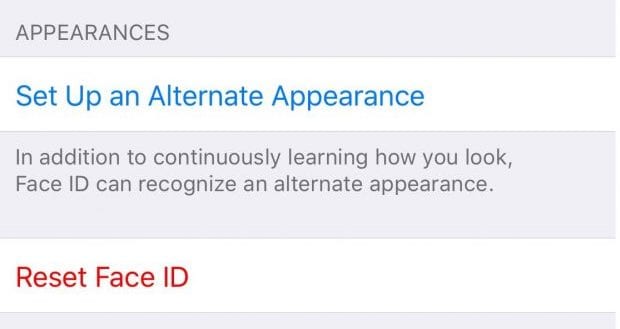
第四部分:如何在你的 iPhone 上設置面容 ID 13/12/11
有時,您可能只想暫時禁用 Face ID 或問題得到解決,並希望 再次激活面容 ID。 在 iPhone 13 上設置面容 ID 非常簡單。 要設置面容 ID,請坐在光線充足的舒適位置,然後按照以下步驟操作:
第 1 步:進入設置 > 面容 ID 和密碼並輸入您的密碼。 如果您尚未設置密碼,則必須立即創建一個密碼,然後再繼續。
第 2 步:點擊設置面容 ID 以開始該過程。
第 3 步:將 iPhone 13/12/11 縱向握在距離臉部約一臂遠的位置,然後點擊開始。

第 4 步:調整使您的臉在所示圓圈內,然後以平穩的動作緩慢旋轉頭部以完成圓圈。 這一步將再做一次。
第 5 步:完成後,點擊完成。
如果您收到以下錯誤:
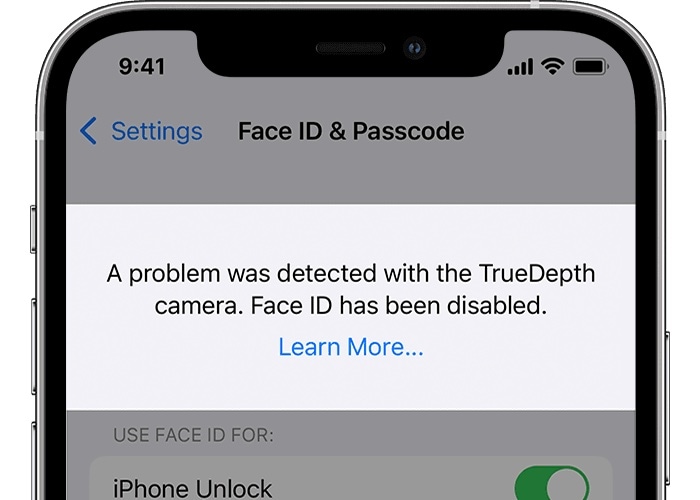
您可以嘗試解決此問題,您可以嘗試將 iPhone 13/12/11 更新到最新的 iOS。 此時,您甚至可以嘗試運行測試版,看看是否有幫助。 如果您運行的是 beta 版本,您可以降級回發布版本以查看是否可以解決錯誤。 Beta 既可以成就也可以破壞事物。
如果這不能解決問題,您需要將設備帶到最近的服務中心。 TrueDepth 攝像頭系統的組件可能因任何原因已損壞或無法正常工作,服務人員有能力盡快為您解決此問題。
第五部分:底線
面容 ID 不僅僅是 iPhone(和 iPad)中的一個漂亮的身份驗證系統,它帶來了一些在以前啟用了 Touch ID 的設備中沒有的獨特功能,使用戶能夠與人(Animojis 和 Memojis)和 iPhone(用戶身份驗證)進行交互通過面部指標,注意力感知功能)以新的方式。 有時這不能按預期工作,如果你覺得這不是你的一杯茶,你可以重置並刪除 Face ID。 如果需要,iPhone 13/12/11 可以單獨使用密碼。 如果您發現您的屏幕被鎖定並且無法解鎖,您可以隨時在 DrFoneTool – Screen Unlock (iOS) 等工具中找到幫助。 所以繼續吧,自信地在你的 iPhone 13/12/11 上使用新的 Face ID,並在你的新 iPhone 13 上享受前所未有的安全體驗。

DrFoneTool – 屏幕解鎖 (iOS)
輕鬆解鎖 iPhone/iPad 鎖屏。
- 簡單,點擊,過程。
- 從所有 iPhone 和 iPad 解鎖屏幕密碼。
- 不需要技術知識,每個人都可以處理它。
- 全面支持 iPhone 13/ iPhone XS (Max) / iPhone XR / iPhone X / 8 (Plus)/ iPhone 7(Plus)/ iPhone6s(Plus)、iPhone SE 和最新的 iOS 版本!


